手机上的wifi怎么共享到电脑上 手机如何将已连接的WiFi共享给电脑
更新时间:2024-02-01 10:10:53作者:yang
如今随着互联网的普及和便携设备的发展,手机已经成为人们生活中不可或缺的一部分,在手机上连接WiFi可以方便地上网冲浪,但有时我们可能需要将手机上的WiFi共享给电脑使用。手机如何将已连接的WiFi共享给电脑呢?这不仅能够节省流量费用,还可以方便地在电脑上进行更多操作。本文将介绍手机上的WiFi如何共享到电脑上的方法,让我们一起来探索吧!
操作方法:
1.打开手机,找到主页的【设置】图标

2.点击【连接】选项,包括wifi等

3.选择【移动热点和网络共享】选项
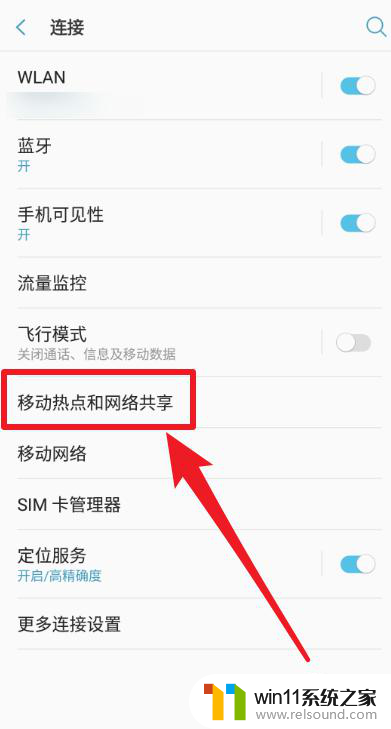
4.选择【USB网络共享】选项

5.将手机的USB数据线连接到笔记本电脑,然后点击使其设置为使能
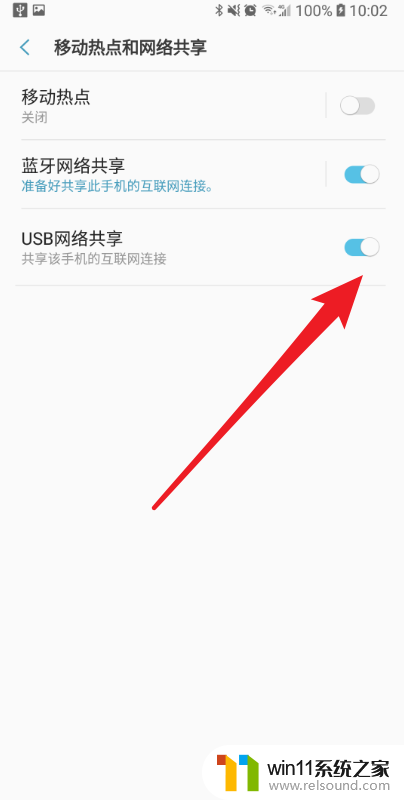
6.然后笔记本电脑会自动连接到手机的wifi,并在右下角显示对应的图标
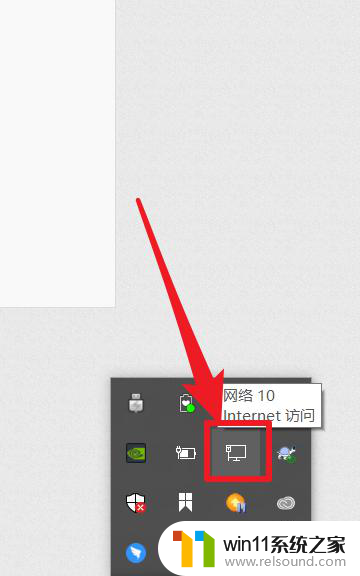
以上就是关于手机上的wifi如何共享到电脑上的全部内容,如果有出现相同情况的用户,可以按照小编的方法来解决。
手机上的wifi怎么共享到电脑上 手机如何将已连接的WiFi共享给电脑相关教程
- 怎样把手机投屏到电脑上
- 怎么在电脑上修改wifi密码
- airpodspro连windows电脑的方法 airpods pro如何连接电脑
- 红米手机怎样把旧手机里的内容移到新手机
- 微信电脑版文件怎么在电脑上打开
- 电脑转到设置以激活windows如何去掉 电脑右下角激活windows转到设置的去掉方法
- 手提电脑怎么恢复出厂设置
- 电脑上word怎么转换成ppt
- 怎样连接苹果手表
- 电脑上rar文件怎么打开
- 怎么把一段文字变成声音
- 电脑备忘录软件怎么下载到桌面
- 任务栏卡了,不能点了
- error no boot disk has been detected
- 电脑上谷歌浏览器无法访问此网站
- macbook休眠后黑屏无法唤醒
电脑教程推荐